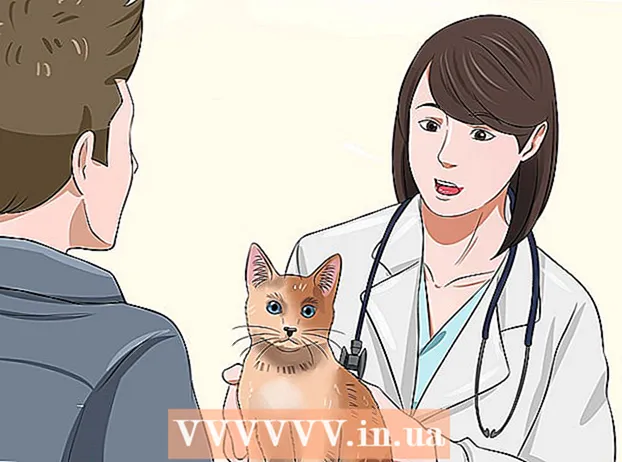Autor:
Bobbie Johnson
Dátum Stvorenia:
7 Apríl 2021
Dátum Aktualizácie:
26 V Júni 2024
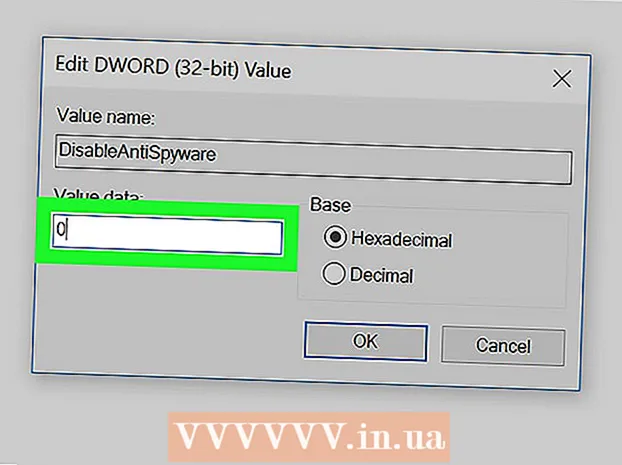
Obsah
- Kroky
- Metóda 1 z 2: Ako dočasne zakázať program Windows Defender
- Metóda 2 z 2: Ako natrvalo zakázať program Windows Defender
- Tipy
- Varovania
Tento článok vám ukáže, ako dočasne a natrvalo zakázať program Windows Defender v systéme Windows 10. Program Windows Defender je možné vypnúť pred prvým reštartom počítača pomocou ponuky Možnosti; na trvalé zakázanie programu Defender musíte vykonať zmeny v registri Windows. Majte na pamäti, že deaktivácia programu Defender zníži zabezpečenie vášho počítača. Navyše, ak zmeníte nesprávny záznam v registri, systém sa môže stať nepoužiteľným.
Kroky
Metóda 1 z 2: Ako dočasne zakázať program Windows Defender
 1 Otvorte ponuku Štart
1 Otvorte ponuku Štart  . Kliknite na logo Windows v dolnom ľavom rohu obrazovky.
. Kliknite na logo Windows v dolnom ľavom rohu obrazovky.  2 Kliknite na „Možnosti“
2 Kliknite na „Možnosti“  . Táto ikona je v ľavom dolnom rohu ponuky Štart. Otvorí sa okno „Možnosti“.
. Táto ikona je v ľavom dolnom rohu ponuky Štart. Otvorí sa okno „Možnosti“.  3 Kliknite na „Aktualizácia a zabezpečenie“
3 Kliknite na „Aktualizácia a zabezpečenie“  . Túto možnosť nájdete v dolnom rade možností.
. Túto možnosť nájdete v dolnom rade možností.  4 Kliknite na Ochranca systému Windows. Túto možnosť nájdete na ľavom paneli.
4 Kliknite na Ochranca systému Windows. Túto možnosť nájdete na ľavom paneli.  5 Kliknite na Ochrana pred vírusmi a hrozbami. Toto je prvá možnosť v sekcii „Chránené územia“ v hornej časti stránky. Otvorí sa okno programu Windows Defender.
5 Kliknite na Ochrana pred vírusmi a hrozbami. Toto je prvá možnosť v sekcii „Chránené územia“ v hornej časti stránky. Otvorí sa okno programu Windows Defender.  6 Kliknite na Možnosti ochrany pred vírusmi a hrozbami. Je v strede stránky.
6 Kliknite na Možnosti ochrany pred vírusmi a hrozbami. Je v strede stránky.  7 Vypnite ochranu v reálnom čase. Kliknite na modrý posúvač
7 Vypnite ochranu v reálnom čase. Kliknite na modrý posúvač  vedľa položky Ochrana v reálnom čase a potom v rozbaľovacom okne kliknite na tlačidlo Áno. Funkcia ochrany v reálnom čase bude deaktivovaná.
vedľa položky Ochrana v reálnom čase a potom v rozbaľovacom okne kliknite na tlačidlo Áno. Funkcia ochrany v reálnom čase bude deaktivovaná. - Môžete tiež vypnúť ochranu pred cloudom - kliknite na modrý posúvač vedľa položky „Ochrana pred cloudom“ a potom v rozbaľovacom okne kliknite na „Áno“.
- Program Windows Defender sa automaticky zapne, keď reštartujete počítač.
Metóda 2 z 2: Ako natrvalo zakázať program Windows Defender
 1 Otvorte ponuku Štart
1 Otvorte ponuku Štart  . Kliknite na logo Windows v dolnom ľavom rohu obrazovky.
. Kliknite na logo Windows v dolnom ľavom rohu obrazovky.  2 Otvorte Editor databázy Registry. Tu môžete zmeniť základné funkcie počítača. Ak chcete otvoriť Editor databázy Registry:
2 Otvorte Editor databázy Registry. Tu môžete zmeniť základné funkcie počítača. Ak chcete otvoriť Editor databázy Registry: - Zadajte regedit.
- V hornej časti ponuky Štart kliknite na položku „regedit“.
- Po zobrazení výzvy kliknite na tlačidlo Áno.
 3 Prejdite do priečinka Windows Defender. Ak to chcete urobiť, otvorte príslušné priečinky na ľavej table editora databázy Registry:
3 Prejdite do priečinka Windows Defender. Ak to chcete urobiť, otvorte príslušné priečinky na ľavej table editora databázy Registry: - Dvojitým kliknutím na priečinok „HKEY_LOCAL_MACHINE“ ho otvoríte (ak je už otvorený, tento krok preskočte).
- Otvorte priečinok „SOFTWARE“.
- Posuňte zobrazenie nadol a otvorte priečinok „Zásady“.
- Otvorte priečinok Microsoft.
- Kliknite na priečinok Windows Defender.
 4 Pravým tlačidlom myši kliknite na priečinok Windows Defender. Otvorí sa ponuka.
4 Pravým tlačidlom myši kliknite na priečinok Windows Defender. Otvorí sa ponuka. - Ak myš nemá pravé tlačidlo, kliknite na pravú stranu myši alebo kliknite dvoma prstami.
- Ak má váš počítač trackpad (nie myš), klepnite naň dvoma prstami alebo stlačte pravú dolnú časť trackpadu.
 5 Kliknite na Vytvoriť. Je to v hornej časti ponuky. Otvorí sa nové menu.
5 Kliknite na Vytvoriť. Je to v hornej časti ponuky. Otvorí sa nové menu.  6 Kliknite na Parameter DWORD (32 bitov). Túto možnosť nájdete v novom menu. Nové nastavenie sa vytvorí v priečinku Windows Defender a zobrazí sa na pravom paneli.
6 Kliknite na Parameter DWORD (32 bitov). Túto možnosť nájdete v novom menu. Nové nastavenie sa vytvorí v priečinku Windows Defender a zobrazí sa na pravom paneli.  7 Zadajte DisableAntiSpyware ako názov parametra. Potom stlačte ↵ Zadajte.
7 Zadajte DisableAntiSpyware ako názov parametra. Potom stlačte ↵ Zadajte.  8 Otvorte parameter „DisableAntiSpyware“. Ak to chcete urobiť, dvakrát naň kliknite. Otvorí sa vyskakovacie okno.
8 Otvorte parameter „DisableAntiSpyware“. Ak to chcete urobiť, dvakrát naň kliknite. Otvorí sa vyskakovacie okno.  9 Nahraďte číslo v riadku „Hodnota“ 1. To umožní vytvorený parameter.
9 Nahraďte číslo v riadku „Hodnota“ 1. To umožní vytvorený parameter.  10 Kliknite na OK. Je to v spodnej časti okna.
10 Kliknite na OK. Je to v spodnej časti okna.  11 Reštartujte počítač. Kliknite na tlačidlo Štart
11 Reštartujte počítač. Kliknite na tlačidlo Štart  > "Vypnutie"
> "Vypnutie"  > Reštartovať. Program Windows Defender bude zakázaný.
> Reštartovať. Program Windows Defender bude zakázaný.  12 V prípade potreby zapnite program Windows Defender. Pre to:
12 V prípade potreby zapnite program Windows Defender. Pre to: - V editore databázy Registry prejdite do priečinka Windows Defender.
- Kliknite raz na tento priečinok.
- Dvakrát kliknite na možnosť „DisableAntiSpyware“ a otvorte ju.
- Zmeňte číslo v riadku „Hodnota“ z 1 na 0.
- Kliknite na tlačidlo OK a reštartujte počítač.
- Ak už nemáte v úmysle deaktivovať program Defender, odstráňte možnosť „DisableAntiSpyware“.
Tipy
- Ak si nainštalujete antivírus iného výrobcu (napríklad McAfee), program Defender bude deaktivovaný (ale nie úplne deaktivovaný). Je to nevyhnutné v prípade, že sa z nejakého dôvodu zastaví činnosť antivírusu tretej strany.
Varovania
- Program Windows Defender môžete dočasne zakázať prostredníctvom nastavení zabezpečenia systému Windows. Môžete tu tiež deaktivovať ďalšie programy, ktoré ste nainštalovali a ktoré chránia váš počítač, napríklad antivírus alebo bránu firewall. Táto funkcia vám bráni v úplnom vypnutí programu Defender z bezpečnostných dôvodov.